Pravidelně budete muset monitorovat nebo kontrolovat místo na disku ve vašem systému, abyste se ujistili, že máte dostatek místa pro instalaci softwarových balíků nebo ukládání souborů. Na internetu je spousta nástrojů pro kontrolu místa na disku. Linux přichází s vlastní vestavěnou utilitou nazvanou df pro kontrolu množství místa na disku ve vašem systému. V tomto článku se podíváme na to, jak můžete zkontrolovat místo na disku v Linuxu pomocí df příkaz.
Zkontrolujte místo na disku pomocí příkazu Linux df
df příkaz bez jakýchkoli voleb zobrazí celkový počet bloků, použitý prostor, dostupné místo na disku a přípojné body umístěné na souborovém systému.
$ df
Ukázkový výstup
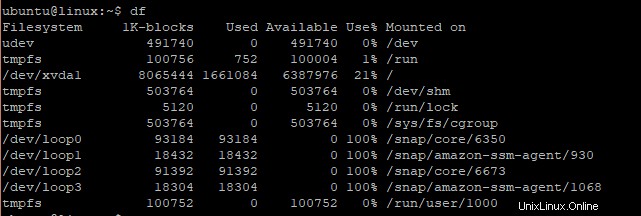
Zkontrolujte místo na disku všech souborových systémů
Chcete-li zobrazit místo na disku všech systémů souborů, použijte -a možnost, jak je znázorněno. Kromě zobrazení konvenčních souborových systémů, -a volba zobrazí fiktivní souborové systémy:
$ df -aUkázkový výstup
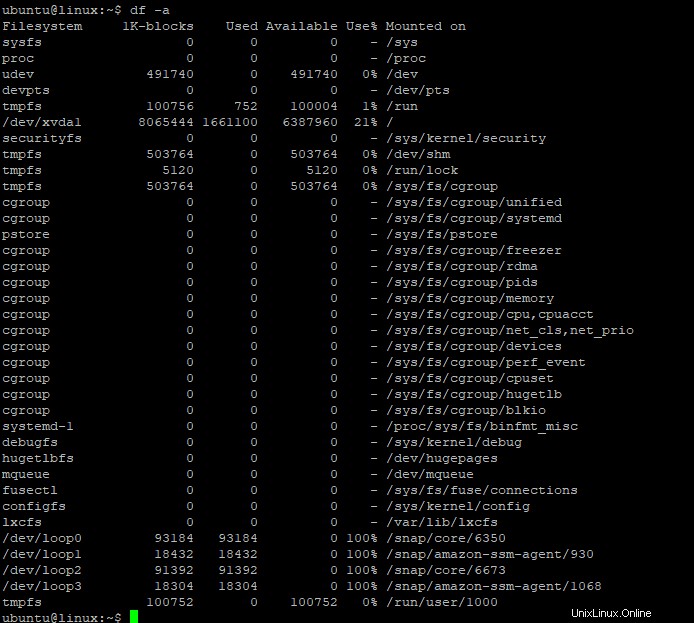
Zkontrolujte místo na disku ve formátu čitelném pro člověka
Jak jste viděli dříve df zobrazí informace v bajtech, což není zrovna snadno čitelný formát. Místo na disku můžete zobrazit ve formátu čitelném pro člověka pomocí následujících možností.
-h – zobrazuje místo na disku v GB (gigabajtech)
$ df -hUkázkový výstup
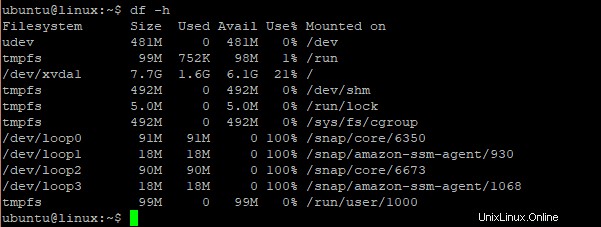
-m – zobrazuje místo na disku v MB (megabajtech)
$ df -m Ukázkový výstup
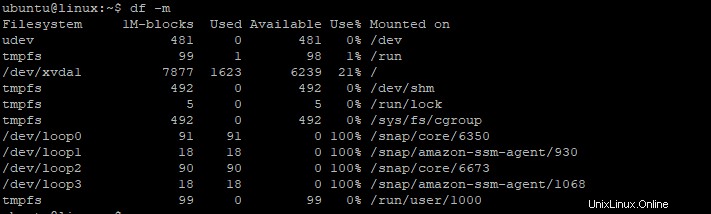
Zobrazení typu systému souborů
Chcete-li zobrazit typ systému souborů přípojných bodů vašeho systému, použijte -T příznak, jak je znázorněno níže
$ df -T Ukázkový výstup
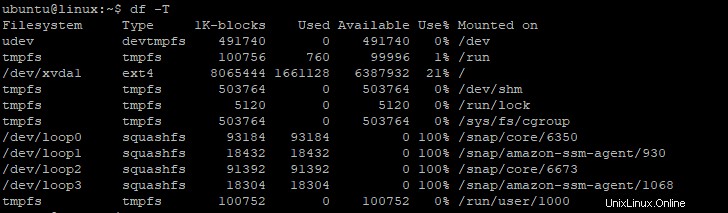
Zkontrolujte místo na disku konkrétního adresáře
Chcete-li zkontrolovat místo na disku konkrétního adresáře, použijte syntaxi níže:
$ df -Th /directory_name
Například pro kontrolu místa na disku na /var adresář , spusťte příkaz:
$ df -Th /varUkázkový výstup

Zobrazení konkrétního systému souborů
Pokud chcete zobrazit konkrétní souborový systém, použijte -t možnost následovaná typem souborového systému.
Například Chcete-li zobrazit ext4 filesystem , spusťte příkaz :
$ df -t ext4Ukázkový výstup

Vyloučit zobrazení určitého typu systému souborů
Pokud, řekněme, chcete zobrazit všechny systémy souborů kromě ext4 zadejte , použijte -x příkaz, jak je znázorněno
$ df -x ext4Ukázkový výstup

Zobrazit inody systému souborů
Chcete-li zobrazit informace o počtu použitých inodů a jejich odpovídající procento v souborovém systému, použijte -i možnost podle obrázku:
$ df -i Ukázkový výstup
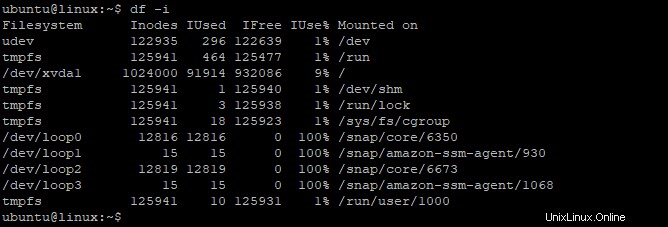
Získání nápovědy s příkazy df
Chcete-li se zorientovat v dalších možnostech příkazů, navštivte manuálovou stránku df, jak je znázorněno
$ man df Ukázkový výstup
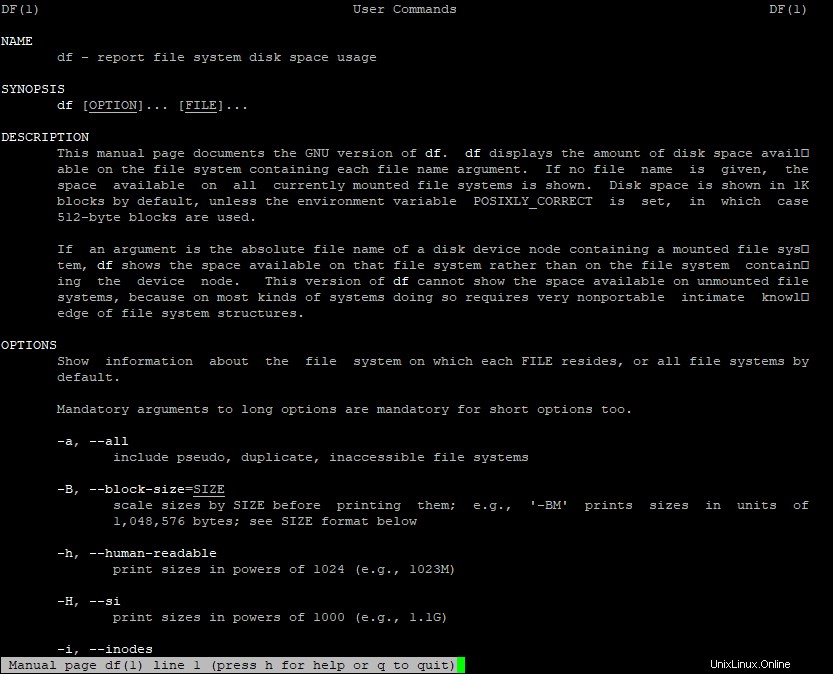
Chcete-li navíc získat nápovědu, spusťte příkaz
$ df --help Ukázkový výstup
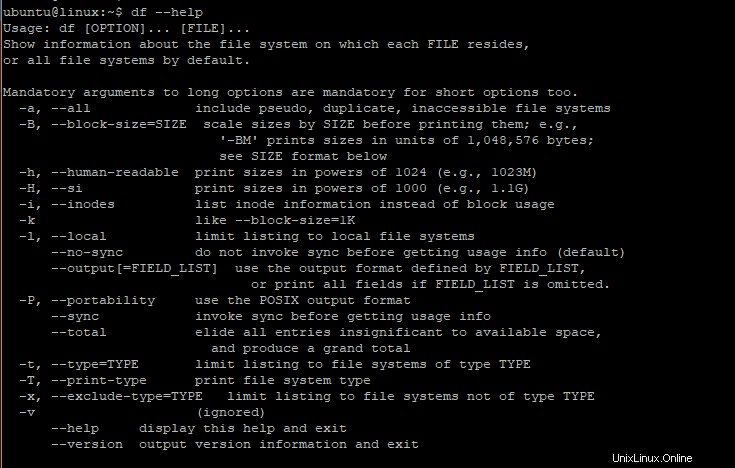
Závěr
To bylo na přehledech různých df možnosti příkazů. V této příručce jsme vás provedli tím, jak můžete zkontrolovat místo na disku v Linuxu. Neváhejte a vyzkoušejte příkazy a zanechte nám svůj názor.